电脑键盘无法输入任何东西怎么解决?有时候在使用电脑时,键盘怎么也打不出字来,这可急坏了一些小伙伴们,那么遇见键盘打不出字的情况该怎么解决呢,其实很简单,只要跟着小编
电脑键盘无法输入任何东西怎么解决?有时候在使用电脑时,键盘怎么也打不出字来,这可急坏了一些小伙伴们,那么遇见键盘打不出字的情况该怎么解决呢,其实很简单,只要跟着小编下面的步骤就能轻松解决此问题了。以下就是电脑键盘无法输入任何东西怎么解决的相关内容。
电脑键盘无法输入任何东西方法一、更新驱动程序
1、右键点击“此计算机”,找到“管理”点击打开;
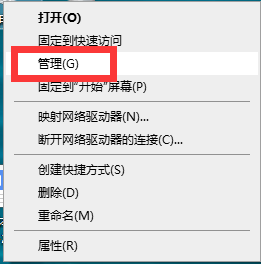
2、在计算机管理界面,找到“设备管理器”,并双击,在右侧展开栏中找到“键盘”;
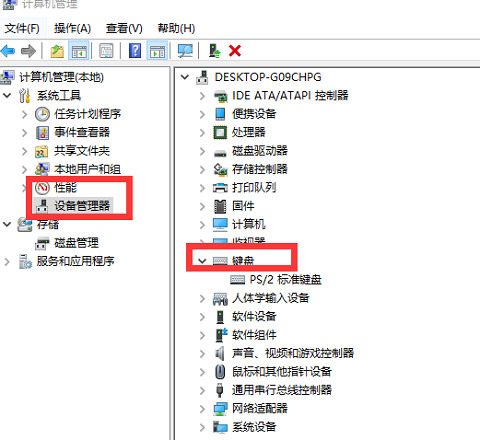
3、右键单机“更新驱动程序”,并重新启动计算机,就可以解决问题了。
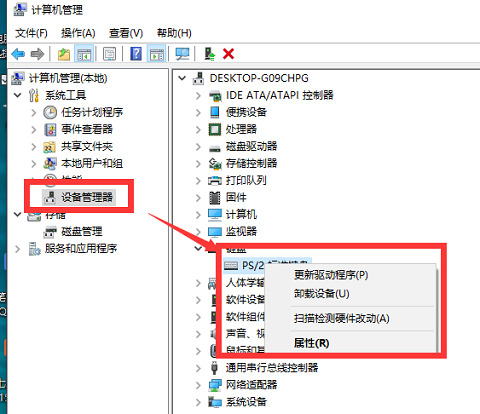
电脑键盘无法输入任何东西方法二、使用虚拟键盘
1、如果键盘真的坏了,那就只能使用虚拟键盘,首先打开“计算机桌面”,然后找到左下角的开始,点击选择齿轮状的“设置”;
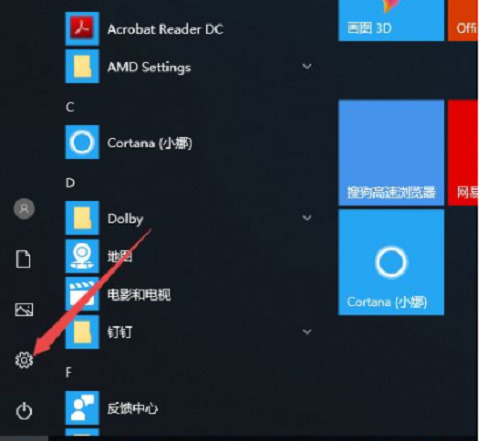
2、来到“windows设置”界面,点击“轻松使用”;
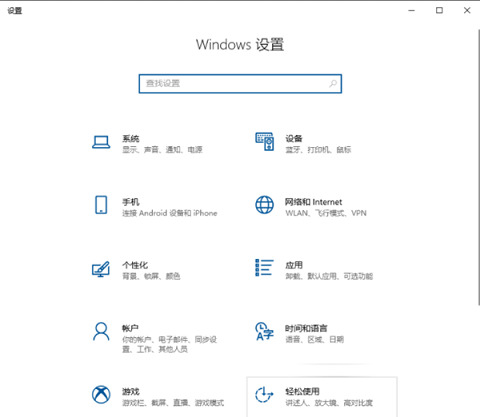
3、然后点击左侧栏的“键盘”;
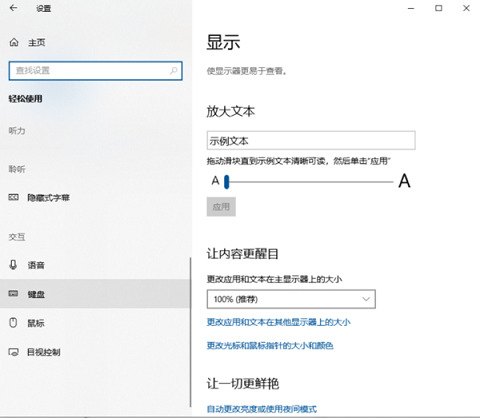
4、在“键盘”界面,我们开启“使用屏幕键盘”,就可以使用虚拟键盘了。
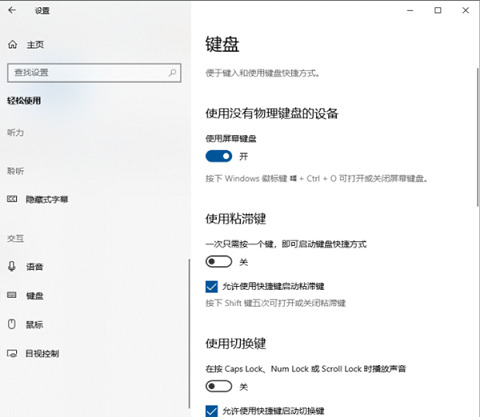
以上就是小编今天为大家带来的电脑键盘无法输入任何东西怎么解决的全部内容,希望能够帮助到大家。
